如何在Win7系統(tǒng)中使用diskpart工具制作U盤啟動盤?
我們聽說過各種制作U盤啟動盤的方法,不管是PE還是系統(tǒng)安裝引導(dǎo),我們最終都只有兩個目的,那就是安裝系統(tǒng)和調(diào)試系統(tǒng)。Windows系統(tǒng)中的diskpart工具也具有這樣一個作用,如何在Win7系統(tǒng)中使用diskpart工具制作U盤啟動盤呢?請看下文。
在此之前,用戶需要有一個大于等于4GB容量的U盤以及Win7或更高的版本的制作環(huán)境。
如何在Win7系統(tǒng)中使用diskpart工具制作U盤啟動盤?
1、將U盤插在電腦上,以管理員身份運行“CMD”。
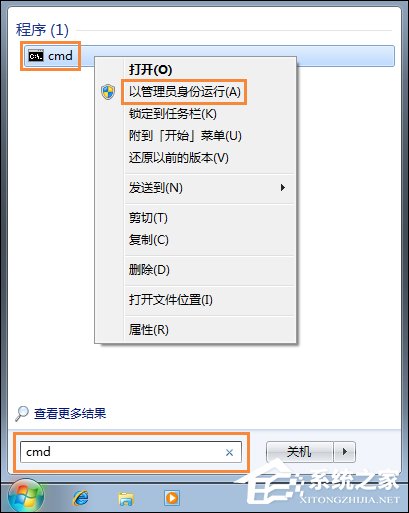
2、輸入:
diskpart
然后回車,等出現(xiàn):
diskpart>
代表成功進入了diskpart工具,以后的命令都是在該提示符下操作。

3、在diskpart> 右側(cè)輸入:
List disk
然后回車。
這個命令是讓我們了解電腦里面安裝的硬盤和U盤數(shù)量,以及它們所對應(yīng)的盤符位置。比如小編的電腦有2個硬盤,而U盤就是對應(yīng)的磁盤2。

4、輸入:
select disk 2
然后回車。
這個操作的目的是進入磁盤2,也就是插在電腦上的U盤。如果你電腦只有1個硬盤,插上U盤后,U盤對應(yīng)的應(yīng)該是磁盤1。總之,這個數(shù)字一定要和前面的命令結(jié)果對應(yīng),如果選錯了硬盤,后面會將里面數(shù)據(jù)清空。

5、依次執(zhí)行以下幾個命令:
clean 清除U盤上的內(nèi)容;
create partition primary 創(chuàng)建主分區(qū);
select partition 1 選擇第一分區(qū);
active 激活該分區(qū);
format fs=fat32 quick 以fat32快速格式化該分區(qū);
assign 分配驅(qū)動符;
exit 退出diskpart工具。
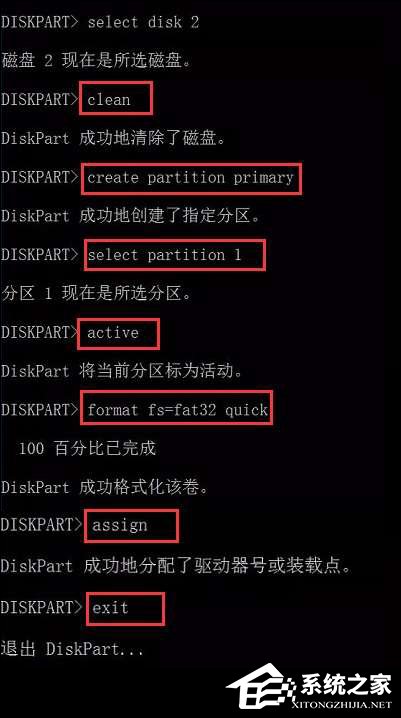
6、將下載好的ISO系統(tǒng)鏡像文件解壓縮,然后全都拷貝到U盤里即可。如果U盤的圖標變成了系統(tǒng)安裝盤的圖標就代表制作引導(dǎo)U盤成功了!
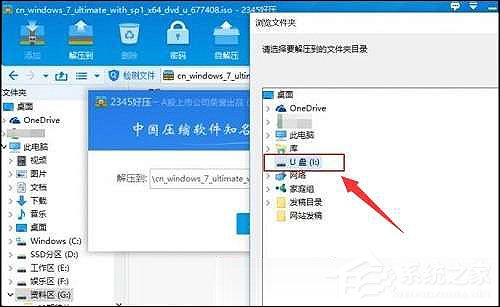
以上便是在Win7系統(tǒng)中使用diskpart工具制作U盤啟動盤的方法,用戶在使用select disk命令的時候如果不能判斷U盤的磁盤是哪一個,可以根據(jù)磁盤列出的大小、可用進行判斷。
附:
《U大俠制作啟動盤》《UltraISO制作啟動盤》《啟動盤制作工具專題》《U盤如何裝系統(tǒng)?》
相關(guān)文章:
1. 蘋果macOS Ventura 13.3 首個 Public Beta 測試版本發(fā)布2. Win10重置卡在1%怎么辦?Win10重置系統(tǒng)卡在1%的解決方法3. 樹莓派64位系統(tǒng)安裝libjasper-dev顯示無法定位軟件包問題4. 電腦開機軟件自動啟動怎么關(guān)閉 win7/win10快速關(guān)閉開機自啟軟件5. 統(tǒng)信UOS怎么增加刪除字體? UOS系統(tǒng)添加移除字體的技巧6. 關(guān)于linux(ubuntu 18.04) 中idea操作數(shù)據(jù)庫失敗的問題7. Ubuntu 20.04.2 發(fā)布,包括中國版的優(yōu)麒麟8. 更新FreeBSD Port Tree的幾種方法小結(jié)9. 世界上最流行的操作系統(tǒng)不是Linux或者Windows,而是MINIX10. UOS系統(tǒng)怎么更新? UOS更新系統(tǒng)的圖文教程

 網(wǎng)公網(wǎng)安備
網(wǎng)公網(wǎng)安備